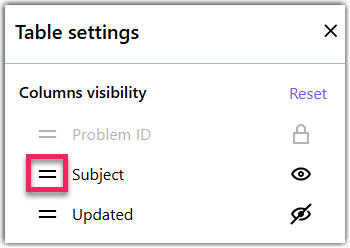Gerenciamento de problemas em LogMeIn Resolve
O gerenciamento de problemas permite que você vincule vários helpdesk tickets ao mesmo incidente e, assim, criar um problema ticket. Ele cria um relacionamento pai-filho entre tickets e permite que os agentes documentem a causa raiz e o solution de um problema que afeta vários usuários. Esse recurso requer uma licença Premium ou licenças MSP.
Digamos que seus agentes comecem a receber tíquetes de helpdesk informando que a solução da sua organização não funciona. VPN de sua organização não funciona. Seus agentes querem ter certeza de que esses tickets estão vinculados para que possam ser tratados juntos. Quando uma solução é encontrada, um agente pode resolver o problema e também fechar todos os tíquetes de helpdesk de uma só vez. Mágica, certo?
Benefícios de criar um ticket de problema
Um tíquete de problema permite que você resolva os seguintes problemas em sua organização:
- Há vários tíquetes de helpdesk recebidos sobre o mesmo incidente e os agentes querem vinculá-los.
- Os agentes desejam gerenciar filhos tickets originados de um pai ticket em massa, por exemplo, para fechar ou responder a todos eles.
- Os agentes querem documentar a causa raiz e a solução de um problema.
Para usar o gerenciamento de problemas, um agente deve ter a configuração de usuário Gerenciamento de problemas ativada. Consulte os Alterar as configurações de um usuárioRequisitos de sistema do GoTo Training.
Crie um ticket de problema em LogMeIn Resolve
Crie um ticket de problema para vincular tickets de helpdesk relacionados ao mesmo problema.
- Vincule os tickets do helpdesk a um problema
- Marcar um problema como lido ou não lido
- Adicione um comentário ao problema
- Exclua um problema se você não precisar mais dele
- Criar um relatório de análise de causa raiz
- Feche um problema alterando seu status para Fechado. Isso também fecha todos os tíquetes de helpdesk vinculados de uma só vez.
Criar um problema a partir do helpdesk existente tickets
Vincule os tickets do helpdesk a um problema
Você pode selecionar primeiro os tíquetes de helpdesk e vinculá-los a um problema ou selecionar primeiro um problema e vincular os tíquetes de helpdesk ao problema.
Vincular o helpdesk ticketVocê pode vincular um problema a partir da página do Helpdesk
Results: Quando você abre seu tíquete de problema, ele agora contém seus tíquetes de helpdesk vinculados na guia Related.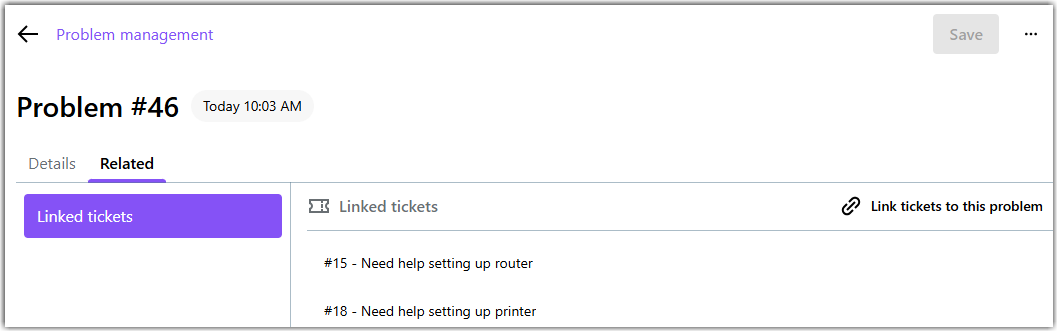
Vincular tíquetes de helpdesk na página de gerenciamento de problemas
Trabalhar com tickets de problemas existentes
Você pode gerenciar tickets de problemas marcando-os como lidos ou não lidos, adicionando comentários e excluindo-os, se necessário. Você também pode ocultar os comentários dos usuários finais para mantê-los privados.
Marcar um tíquete de problema como lido ou não lido
Quando outro agente cria um ticket de problema, ele é exibido como não lido até que você abra o ticket ou o defina manualmente como lido. Você verá um ícone  na coluna Updated quando houver um tíquete não lido.
na coluna Updated quando houver um tíquete não lido.
Comente sobre um problema
Você pode adicionar comentários a qualquer tíquete de problema. Os comentários são enviados para todos os usuários finais afetados, a menos que o agente oculte especificamente o comentário deles.
Excluir um tíquete de problema
Exclua um problema se você não precisar mais dele.
Exportar um problema ticket
Classificar e filtrar tickets de problemas
Você pode classificar os tíquetes de problemas selecionando qualquer um dos atributos exibidos na parte superior da página Gerenciamento de problemas. Você também pode alterar os atributos que deseja exibir.
Filtrar seus tickets de problemas
- Efetue login no Console em http://console.gotoresolve.com.
- Vá para a página .
- Selecione Adicionar filtros acima de seus tickets.
- Escolha os filtros que você deseja aplicar:
- Locatários: Nome do locatário cujos tickets de problemas você deseja exibir.
- Serviço afetado: Nome dos serviços internos de TI que foram afetados.
- Criado: Data e hora em que o ticket de problema foi criado.
- Data de vencimento: Data e hora em que o tíquete de problema deve ser resolvido.
- Atualizado: Intervalo de datas em que o ticket foi atualizado pela última vez.
- Categoria: Categoria de alto nível do problema.
- Prioridade: A prioridade de lidar com o problema. ticket.
- Status: Status atual do tíquete do problema.
- Labels: Nome dos rótulos que foram atribuídos a você nos tickets de problemas
- Atribuído a: O nome do agente que está atualmente atribuído ao problema ticket.
- Regiões/sites afetados: A região geográfica dos sites afetados.
- Status de atribuições: Você pode filtrar por tickets atribuídos ou não atribuídos.
- Impacto nos negócios: O nível de impacto do problema em sua organização.
- Tipo de erro: Tipo do erro ao qual o problema está relacionado.
- Optional: Selecione Salvar visualização como favorita na parte superior do painel de filtros para salvar os filtros selecionados como um link rápido que você pode aplicar mais tarde. Os filtros favoritos estão listados na parte superior do painel de filtros.
- Selecione Aplicar.
Escolha os detalhes do tíquete do problema que você deseja ver
Classifique seus tickets de problemas
Por padrão, 10 tickets de problemas são exibidos em uma página. Use o menu suspenso Linhas por página para alterar o número de tickets a serem listados.
Executar uma análise de causa raiz de um problema resolvido
Uma análise de causa raiz (RCA) é um relatório que você pode escrever e salvar como um arquivo PDF arquivo depois que um agente encontra uma solução para o problema. Um relatório de RCA descreve o problema original e todas as possíveis descobertas, soluções alternativas, soluções e recomendações para o futuro.
- Na página Gerenciamento de problemas, abra o ticket no qual você deseja criar um relatório de RCA.
- Na guia Relatório RCA, insira os seguintes detalhes:
- Causa raiz: A causa original do incidente relacionado ao problema.
- Obtenção de solução: Descreva uma possível solução alternativa para o incidente.
- Expectativas: Descreva as expectativas que você tinha antes da ocorrência do problema.
- Alterações anteriores à ocorrência do problema: Descreva as alterações que foram feitas antes de o problema surgir. Isso pode fornecer Insights sobre o que você deve evitar e o que esperar no futuro.
- Resultados da investigação: Descreva os dados que você analisou ao investigar o problema.
- Fatores contribuintes: Adicione qualquer fator que possa ter levado ao problema.
- Porquês: Digite até cinco perguntas que você gostaria de ver respondidas depois que uma resolução for encontrada.
- Resolução: Descreva como o incidente foi resolvido.
- Recomendações: Complemente as etapas para evitar que problemas semelhantes ocorram no futuro.
- Lições aprendidas: Forneça Insights ou lições que você aprendeu com o incidente.
- Atualizações na base de conhecimento: Descreva quais alterações você implementou nos artigos da sua base de conhecimento, se houver.
- Monitoring: Descreva como o incidente será monitorado para garantir que o problema não volte a ocorrer.
- Registro de alterações: Selecione uma data e descreva as alterações que você fez no relatório.
- Relatório preparado por: Nome, cargo e endereço de e-mail da pessoa que criou o relatório.
- Salve como você está fazendo o relatório.
- Optional: Selecione o ícone Exportar PDF
 para salvar o relatório como um arquivo. PDF arquivo.
para salvar o relatório como um arquivo. PDF arquivo.
Perguntas frequentes
- De que licenças você precisa para usar o Problem Management?
- Esse recurso requer uma licença Premium ou licenças MSP.
- Posso vincular vários tíquetes de helpdesk a um único tíquete de problema?
- Sim. Você pode vincular qualquer número de tíquetes de helpdesk a um problema.
- Posso vincular um tíquete de helpdesk a vários tíquetes de problemas?
- Não.
- Posso personalizar os detalhes do tíquete do problema para adicionar minhas próprias categorias e tipos de impacto nos negócios?
- Ainda não. Isso fará parte de uma versão futura.
- Como administrador, onde posso ativar o Gerenciamento de problemas para meus agentes?
- Faça login no GoTo Admin e vá para a página . Selecione um usuário e, na guia Configurações, ative o Gerenciamento de problemas. Para obter mais informações, consulte Alterar as configurações de um usuário.

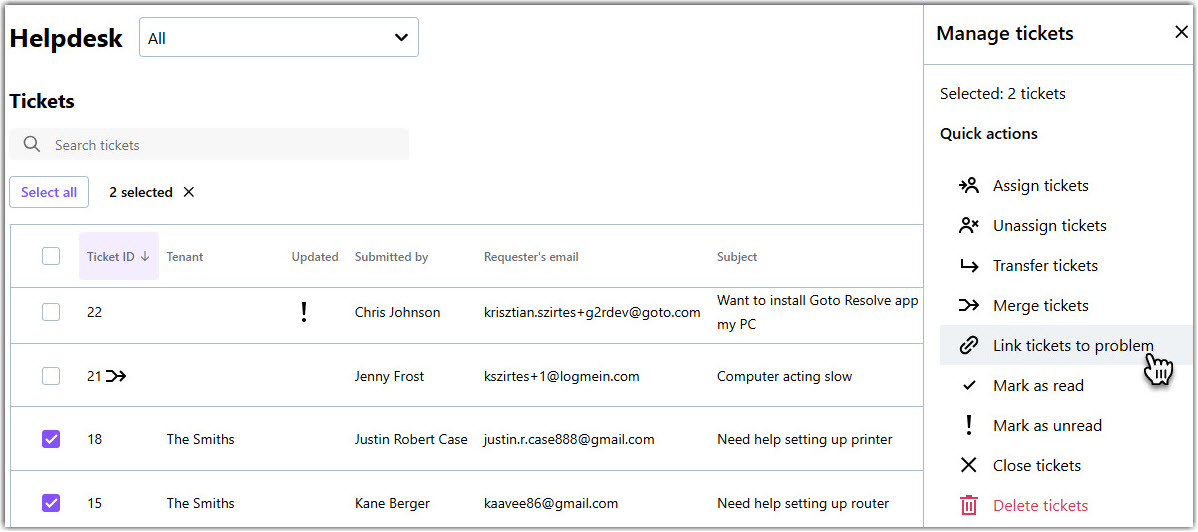
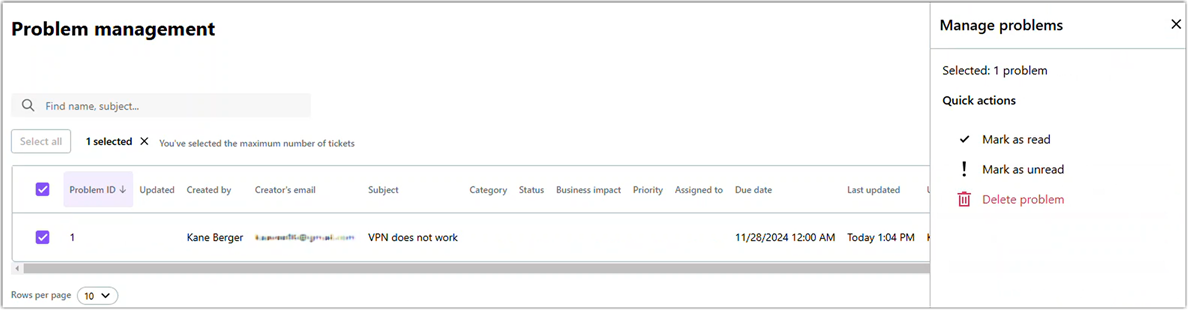
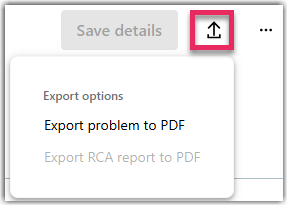
 no canto superior direito.
no canto superior direito.